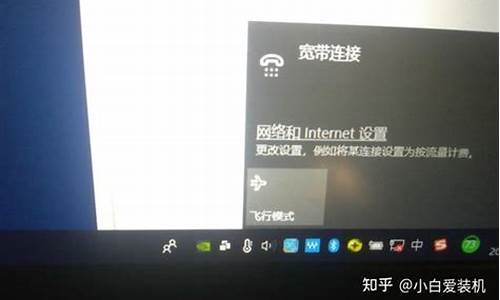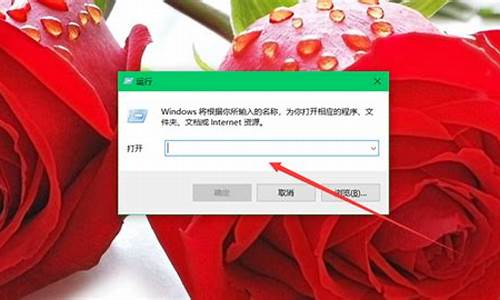电脑系统更新怎么取消自动更新-电脑系统随时更新吗怎么关
1.windows怎么关闭自动更新
2.电脑win8系统自动更新怎么关闭了
3.电脑中出现更新并关机应该怎么关闭
4.如何彻底关闭自动更新 如何禁止联网
windows怎么关闭自动更新

虽然说更新电脑系统可以为用户带来更多新的功能,但是更新也代表着会出现新的系统bug,所以很多小伙伴不大愿意更新系统,于是来问小编怎么关闭windows系统更新,为此小编以windows10系统为例,为大家带来自动更新的关闭方法,大家有需要的话快来看看吧。
windows怎么关闭自动更新?
方法一、
1.点击左下角的开始菜单进入设置,在设置中点击进入“更新和安全”,在“windows更新”页面中找到“高级选项”,然后关闭这个页面中更新选项下属的所有开关。
方法二、
1.按下“WIN+X”在出现的菜单中选择“运行”或按下“WIN+R”,在弹出的运行对话框中输入“services,msc”点击确定;
2.打开服务找到“windowsupdate”;
3.双击“windowsupdate”,弹出下图属性选项框,在常规选项卡中找到启动类型,在下拉菜单中修改为禁用,再点击应用即可完成更新服务的禁用。
方法三、
1.按键盘上的“Win+R”组合键,可以调出“运行”窗口;
2.输入gpedit.msc,单击“确定”,可以打开“本地组策略编辑器”;
3.在左侧依次打开“计算机配置”、“管理模板”、“Windows组件”、“Windows更新”,双击打开右侧列表中的“配置自动更新”;
4.选中“已禁用”,然后单击“确定”。
以上就是小编为大家带来的windows怎么关闭自动更新的方法了,希望能帮助到大家。
电脑win8系统自动更新怎么关闭了
windows 8操作系统中可参考以下步骤关闭自动更新:
1、右击桌面上的“计算机”,选择“属性”;
2、单击最左下角的“Windows更新”;
3、再单击“Windows更新”窗口左侧的“更改设置”;
4、选择下拉菜单下的“从不检查更新(不推荐)”;
5、接着取消下面的两个复选框,在弹出的对话框中单击“确定”按钮;
6、最后再单击“确定”按钮保存设置就关闭系统自动更新了。
7、这时返回“Windows更新”窗口,提示处于最新状态了。
电脑中出现更新并关机应该怎么关闭
可以参考以下方法拒绝关机前的更新
01? 用电源键关机
之所以会触发系统自动升级,其实是因为我们关机习惯用开机菜单上的关机命令。因此,只要改用电源键关机,就可以跳过电脑的自动更新了。
打开控制面板——电源选项,点击左侧列表中的“选择电源按钮的功能”;在“按电源按钮时”列表中选择“关机”选项,然后点击“保存修改”按钮,大功告成。
02清除分发文件夹
由于更新文件会被先行自动下载到系统的分发文件夹中,因此,要拒绝自动安装,首先禁止相关的分发服务项,再清除分发文件夹的内容,这样在关机时就无法执行自动升级了。
① 禁止相关的服务项。
搜索命令提示符,选择以管理员身份运行;然后依次执行下述停止文件分发服务的命令。
net stop wuauserv
net stop cryptSvc
net stop bits
net stop msiserver
②删除分发文件夹内容。在文件资源管理器中定位到分发文件夹“C:\Windows\SoftwareDistribution\Download”,全选该文件夹下的所有文件夹,然后按下Shift+Del组合键(或从功能面板选择永久删除命令),执行永久删除操作。
执行上述命令之后,由于分发文件已经不存在了,因此关机时就不会执行自动升级了。
如果后悔了想要恢复,依次用如下命令开启文件分发相关服务就好:
net start wuauserv
net start cryptSvc
net start bits
net start msiserver
如何彻底关闭自动更新 如何禁止联网
阻止系统自动更新一般进入控制面板中的windows update 中设置,
1.电脑开机后点击右下方开始键,进入后选择“控制面板”进入,
2.进入控制面板后,选择右上方小图标查看方式,点击“windows update ”,
3.进入“windows update ”设置中选择左侧的“更改设置”;
4.进入后在“重要更新”那里选择“从不检查更新”最后点击下方的“确定”
5.点击“确定”后“重要更新”那里就是“从不检查更新(不推荐)”选项,这样系统就不会总是自己更新,影响自己的正常使用。
声明:本站所有文章资源内容,如无特殊说明或标注,均为采集网络资源。如若本站内容侵犯了原著者的合法权益,可联系本站删除。